Habilitar SSH en Ubuntu 18.04 Bionic Beaver Linux
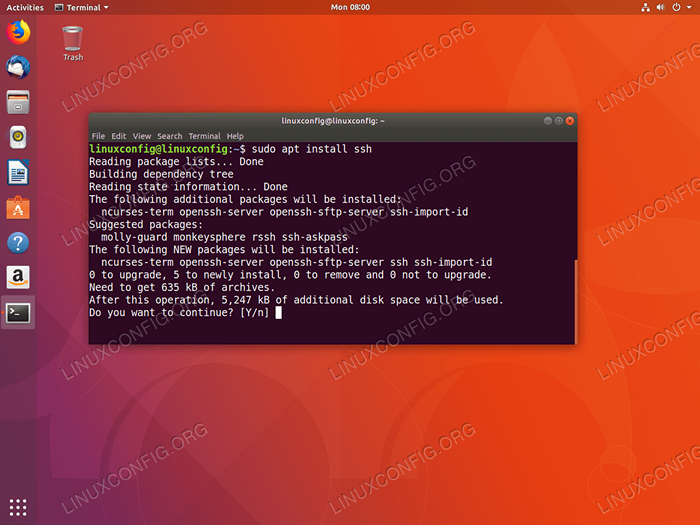
- 1201
- 71
- Sra. Lorena Sedillo
Objetivo
La siguiente guía le proporcionará información sobre cómo habilitar SSH en Ubuntu 18.04 Linux. SSH significa Secure Shell, lo que permite conexiones de inicio de sesión remotas cifradas entre el cliente y el servidor a través de la red insegura.
Sistema operativo y versiones de software
- Sistema operativo: - Ubuntu 18.04 Beaver Bionic
- Software: - OpenSsh 7.5 o superior
Requisitos
Acceso privilegiado a su sistema Ubuntu como root o a través de sudo se requiere el comando.
Convenciones
- # - requiere que los comandos de Linux dados se ejecuten con privilegios raíz directamente como un usuario raíz o mediante el uso de
sudodominio - ps - Requiere que los comandos de Linux dados se ejecuten como un usuario regular no privilegiado
Otras versiones de este tutorial
Ubuntu 20.04 (fosa focal)
Instrucciones
Habilitar ssh en ubuntu
Para habilitar SSH en Ubuntu Linux, primero debemos realizar una instalación de paquetes SSH. Abra la terminal e ingrese el comando:
$ sudo apt instalación ssh
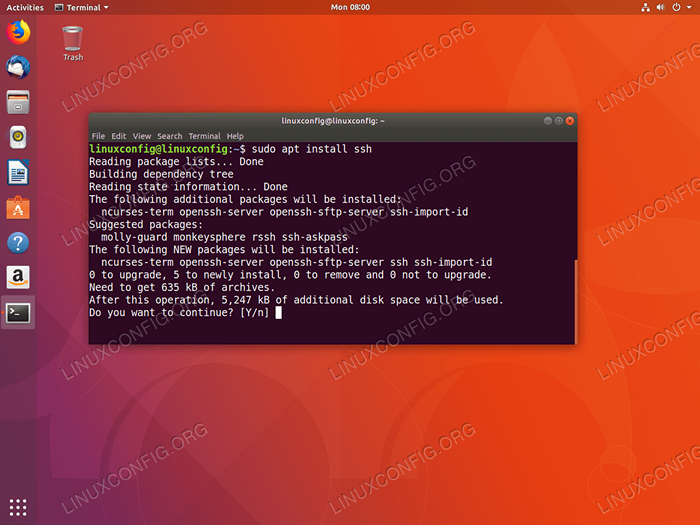 Para habilitar SSH en Ubuntu, primero instale el paquete SSH.
Para habilitar SSH en Ubuntu, primero instale el paquete SSH. Confirmar que el servidor SSH está en funcionamiento ejecutando el comando bellow. Busque una palabra clave Activo: activo (en ejecución). Prensa Q Si necesita recuperar su solicitud de línea de comando:
$ Servicio SSH Estado
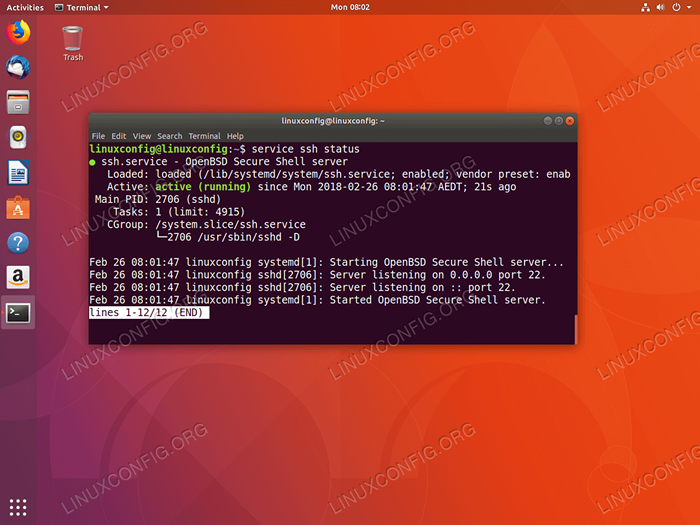 SSH ahora está habilitado y escucha en el puerto 22.
SSH ahora está habilitado y escucha en el puerto 22. En esta etapa, debería poder iniciar sesión desde este host a cualquier otro servidor Ubuntu habilitado para SSH. Por ejemplo, para iniciar sesión en el servidor con el nombre de host Ubuntu-server como usuario LinuxConfig ingresar:
$ ssh linuxconfig@ubuntu-server
Advertencia:Por defecto, no podrá iniciar sesión utilizando la conexión remota SSH como un raíz usuario. Siga nuestra guía sobre cómo permitir el inicio de sesión de la raíz SSH en Ubuntu Linux.
Habilitar/deshabilitar SSH en Ubuntu
En un evento que necesita deshabilitar temporalmente SSH en su Host Ubuntu Execut:
$ sudo servicio ssh stop
Para comenzar de nuevo correr:
$ sudo servicio ssh inicio
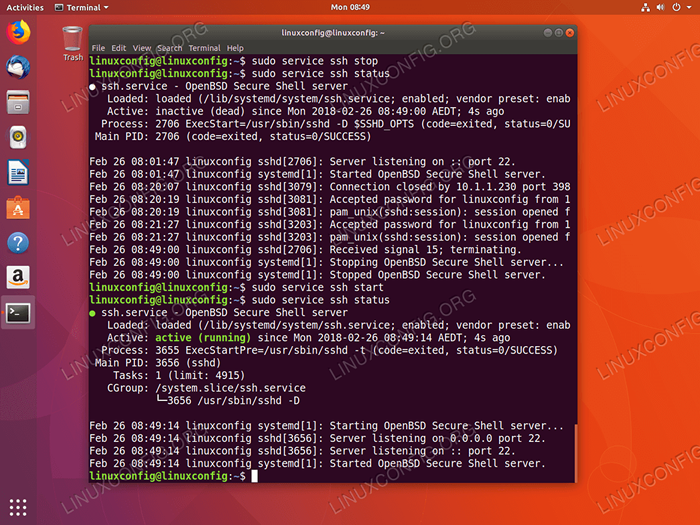 Comenzar y detener el servicio SSH en Ubuntu 18.04
Comenzar y detener el servicio SSH en Ubuntu 18.04 Para deshabilitar por completo SSH después de ejecutar reiniciar:
$ sudo systemctl deshabilitar ssh
Para habilitar SSH nuevamente en su comando Ubuntu Host Use:
$ sudo systemctl habilita ssh
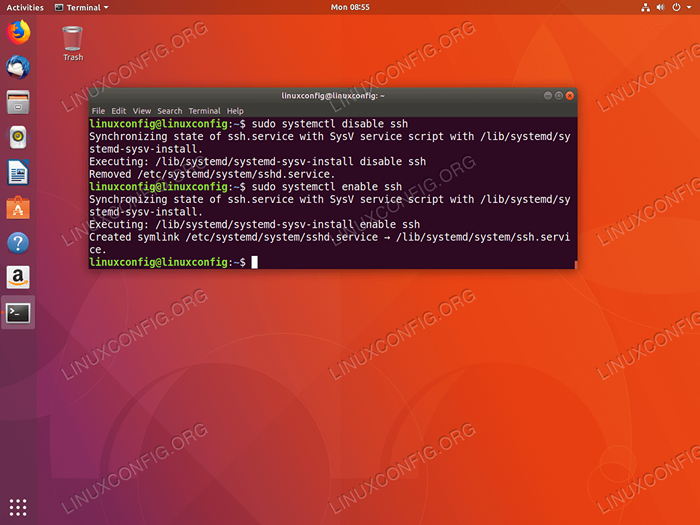 Deshabilitar y habilitar SSH en Ubuntu 18.04
Deshabilitar y habilitar SSH en Ubuntu 18.04 Tutoriales de Linux relacionados:
- Cosas para instalar en Ubuntu 20.04
- Cosas que hacer después de instalar Ubuntu 20.04 fossa focal Linux
- Cosas que hacer después de instalar Ubuntu 22.04 Jellyfish de Jammy ..
- Cosas para instalar en Ubuntu 22.04
- Ubuntu 20.04 trucos y cosas que quizás no sepas
- Ubuntu 20.04 Guía
- Linux: Configuración SSH
- Cómo aprovechar al máximo OpenSsh
- Archivos de configuración de Linux: los 30 principales más importantes
- Ubuntu 22.04 Guía
- « Cómo instalar Cinnamon Desktop en Ubuntu 18.04 Bionic Beaver Linux
- Cómo instalar el navegador Tor en Ubuntu 18.04 Bionic Beaver Linux »

